Social media-marketing: Social media-posts maken en publiceren
Leestijd 10 minuten
Social media-posts zijn een goede manier om met je publiek in contact te komen. Maak afbeeldingen en video's die updates over je bedrijf geven, bekendheid bevorderen en verkeer naar je website leiden. Wanneer je klaar bent, publiceer je de inhoud die je hebt gemaakt rechtstreeks vanaf het dashboard.
In dit artikel lees je meer over:
Een afbeelding maken om te delen op social media
Maak aangepaste afbeeldingen voor je social media-posts met behulp van Wix. Zorg ervoor dat je graphics uniek zijn en in lijn zijn met je merkidentiteit. Er zijn handige templates of je kunt beginnen vanaf nul door tekst, symbolen, media en meer toe te voegen.
Om een afbeelding met Wix te maken:
Dashboard
Wix-app
- Ga naar Social media-marketing op het dashboard van je website.
- Klik rechtsboven op Snelle acties.
- Klik op Afbeelding maken met Wix.
- Selecteer een optie uit de instellingen links om te beginnen met het aanpassen van je post.
- Template: Selecteer een template om aan te passen.
- Palet: Selecteer een kant-en-klaar palet met kleuren die zijn ontworpen om er samen goed uit te zien.
Tip: De kleuren kunnen worden gewijzigd en aangepast als je specifieke kleuren nodig hebt. - Tekst: Kies uit de voorgestelde lettertypen of voeg je eigen lettertype toe.
- Symbolen: Voeg het logo van je bedrijf toe om je social media-post eruit te laten zien als je eigen post. Of kies uit een selectie van kant-en-klare pictogrammen en symbolen om aan je post toe te voegen.
- Vormen: Voeg vormen toe aan je post. Je kunt ze zelfs op elkaar bouwen om een echt uniek ontwerp te maken.
- Afbeeldingen: Upload je eigen afbeelding of kies uit de bibliotheek met reeds bestaande afbeeldingen.
- Achtergrond: Selecteer een achtergrondkleur voor je post.
- Kies wat je wilt doen:
- Terug naar social media-marketing: Sla de afbeelding op op het Je social media-posts-tabblad op je Social media-marketingdashboard.
- Publiceren: Deel je afbeelding op social media.
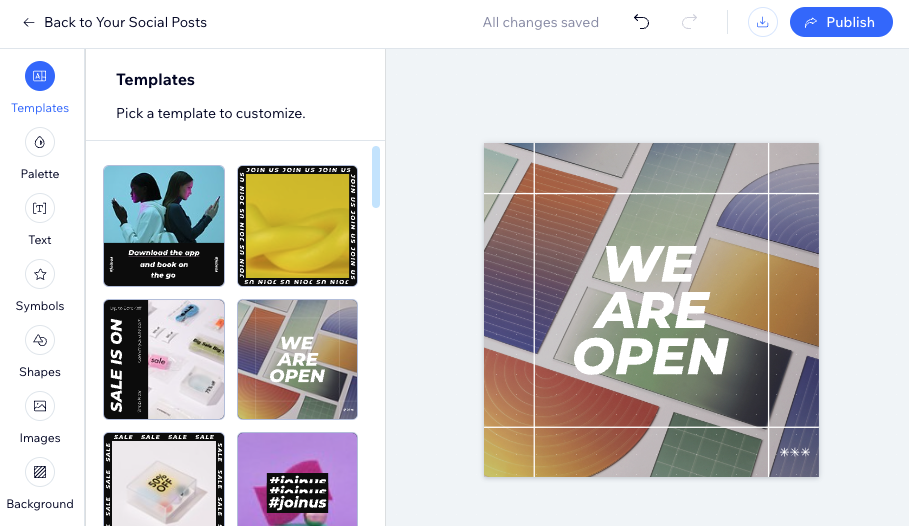
Een video maken om te delen op social media
Maak unieke video's van hoge kwaliteit voor je social media. Pas je inhoud aan je merkidentiteit aan door tekst, stijl, kleuren, muziek en meer aan te passen. Kies uit verschillende templates of begin vanaf nul, waardoor je volledige creatieve controle hebt om video's te maken die opvallen en je publiek aanspreken.
Om een video te maken:
Dashboard
Wix-app
- Ga naar Social media-marketing op het dashboard van je website.
- Klik rechtsboven op Snelle acties.
- Kies Video maken met Vimeo.
- Kies hoe je je video wilt maken
Wix Video Maker
Vimeo Create
Vermijd problemen met het auteursrecht op video's:
Het handmatig downloaden en uploaden van de video biedt geen bescherming tegen auteursrechten. De beste manier om auteursrechtelijke problemen te voorkomen, is door ervoor te zorgen dat je je video deelt via de Delen-functie die in dit artikel wordt beschreven. Wix werkt samen met Magisto om ervoor te zorgen dat alle video's die met de Wix Video Maker zijn gemaakt, op de witte lijst worden gezet. Hiermee worden alle copyright-claims en claims om geld verdienen van het bestand vrijgegeven.
Social media-posts publiceren
Publiceer je social media-posts om ze gezien te krijgen door je publiek. Je kunt eerder opgeslagen ontwerpen bewerken voordat je ze deelt en het bijschrift van elke post dienovereenkomstig aanpassen.
Belangrijk:
Je kunt tot tien social media-posts per maand publiceren of upgraden om meer te publiceren.
Om een post te publiceren:
- Ga naar Social media-marketing op het dashboard van je website.
- Klik bovenaan op Je social media-posts.
- Wijs de post die je wilt publiceren aan en klik op het Meer acties-pictogram
 .
. - Klik op Voorbeeld en publiceren.
Tip: Klik op Downloaden om je post op je computer op te slaan. - (Als je dat nog niet hebt gedaan) Koppel de social media-accounts waarnaar je wilt publiceren.
- Pas aan hoe je social media-post op elk social media-kanaal wordt weergegeven:
Let op: De opties variëren afhankelijk van welke social media-accounts je koppelt.- Publiceren als: Als je op Facebook en/of Instagram post, kies dan of je je afbeelding wilt publiceren als post, reel of verhaal.
- Bijschrift: Maak een bijschrift om aan je social media-post toe te voegen en aan je publiek te laten zien. Tip: Klik op AI-tekst maken om het AI Text Creator-menu te openen. Voer een korte beschrijving van de inhoud in, selecteer een tone of voice en klik op Tekst maken om een bijschrift voor je post te genereren.
- Media toevoegen: Voeg meerdere mediabestanden toe aan je post.
- Trackinglink toevoegen: Voeg een link naar je website toe, zodat wanneer mensen erop klikken, je de analyses kunt bekijken van wie er uit je social media-post komt.
- Hashtags: Alle hashtags waarvan je denkt dat ze relevant zijn voor je post.
- Media: Wijs het relevante media-item aan en klik op het Media vervangen-pictogram
 om je afbeelding of video te ruilen voor een andere.
om je afbeelding of video te ruilen voor een andere. - Wanneer wil je publiceren?: Selecteer Nu publiceren of Inplannen voor later om te kiezen wanneer je wilt publiceren.
- Klik rechtsonder op Publiceren. Let op: Het getal naast Publiceren geeft aan hoeveel posts je op het punt staat te publiceren. Als je bijvoorbeeld zowel een Facebook- als een Instagram-post hebt gemaakt, zal het nummer (2) worden weergegeven.
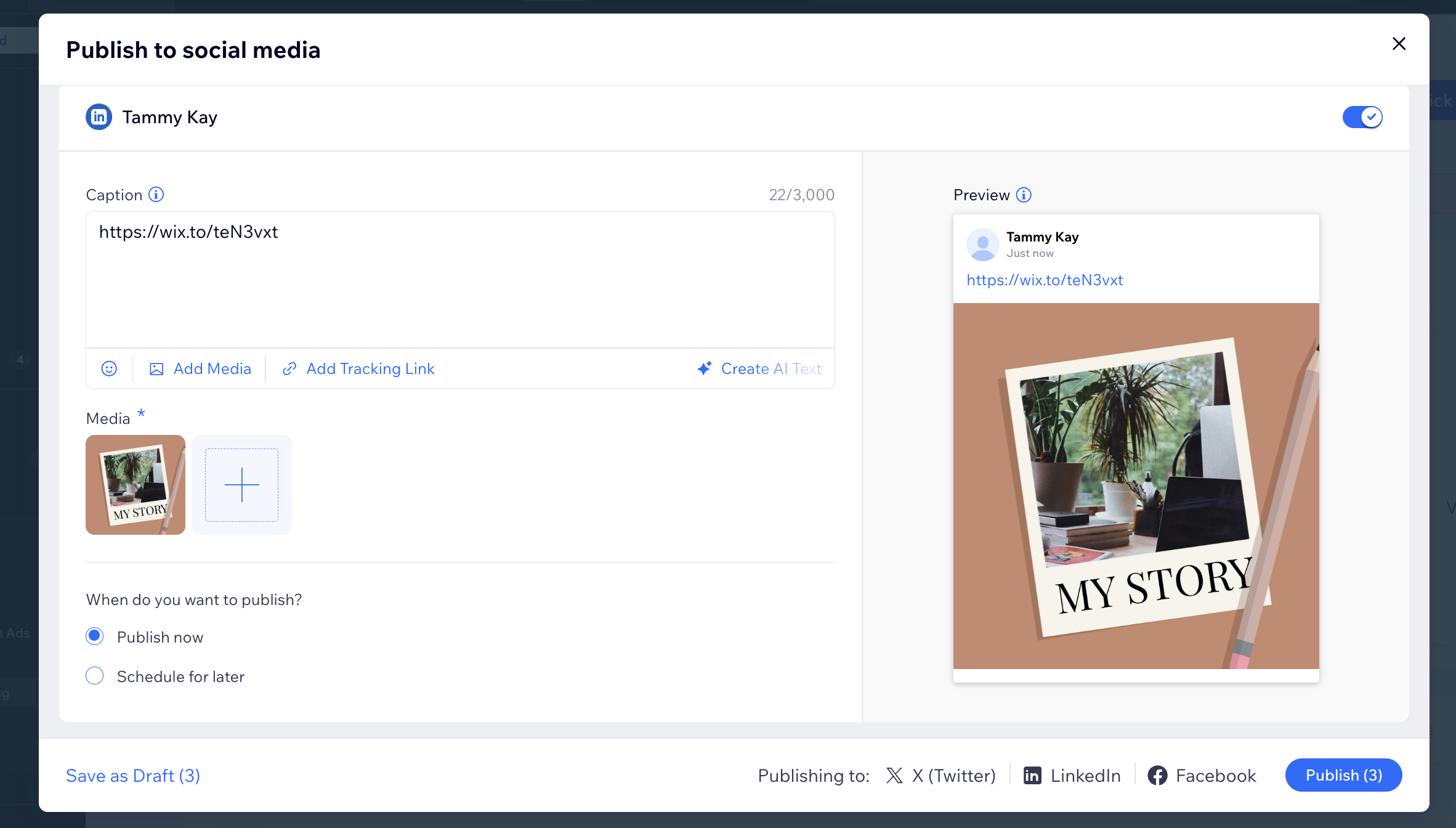
Post je als een verhaal?
- Dit soort post bevat maximaal 5 afbeeldingen.
- Deze optie is nog niet voor alle Wix-accounts beschikbaar.
Veelgestelde vragen
Klik om meer te lezen.
Kan ik een specifiek bijschrift toevoegen voor elk platform waarop ik publiceer?
Heb ik een Vimeo-account nodig om video's te maken met Vimeo op Wix?
Kan ik op meerdere social media-platforms tegelijk publiceren?
Kan ik mijn afbeeldingen en video's bewerken nadat ik ze heb opgeslagen?
Kan ik mijn post bewerken nadat ik deze heb gepubliceerd?
Kan ik een afbeelding of video toevoegen die ik heb gemaakt voor een social media-post op mijn Wix-website?
Vond je dit artikel nuttig?
|
 .
. 
